进pe蓝屏解决方法
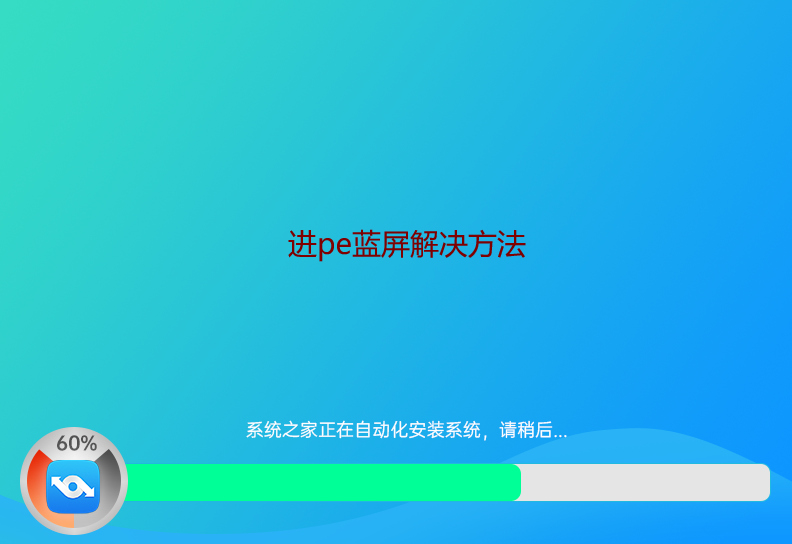
相信有重装系统经验的朋友对于pe系统都不陌生,pe是我们在执行系统安装时需要使用到的一种系统程序。不过有些朋友在使用u盘进入pe的时候出现了蓝屏的问题,遇到这个问题时该如何处理呢?下面,小编就给大家唠唠电脑进pe蓝屏的解决方法。
进pe蓝屏解决方法:
1,首先,我们需要排除启动u盘没有制作好的可能,建议在制作启动盘的时候一定要退出安全软件再制作,否则可能会因为开启安全软件拦截导致制作失败。
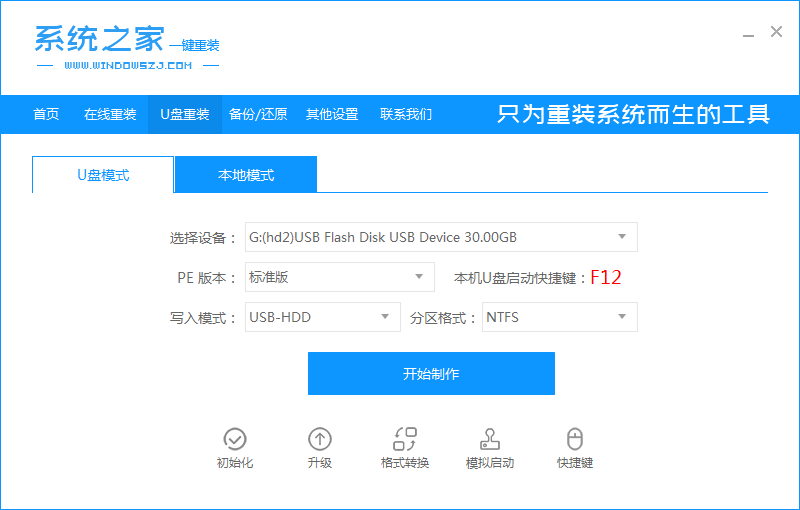
2,u盘插入电脑,开机快速断续的按启动热键进入BIOS(注意:启动热键一般在出现电脑品牌logo的下方会有提示),进入BIOS后,可通过键盘左右上下键调节选项,然后找到“SATA Controller mode”选项并回车键将其展开,将“IDE模式和AHCI模式”两种切换一下,然后按10键保存退出,等待电脑重启后看看能不能解决。
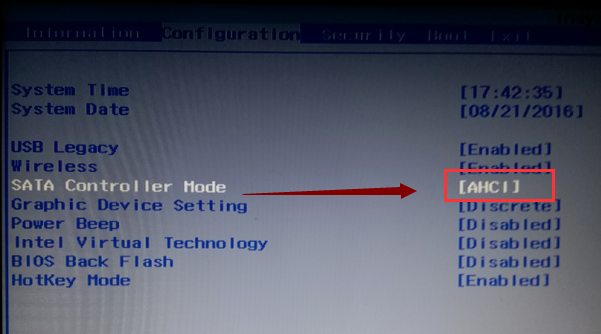
3,检查电脑内存条是否有问题导致无法进入 Windows PE 而产生 PE蓝屏问题,这个时候可以尝试考虑更换个内存条再试试。

4,PE 系统兼容性问题导致的进入 PE 系统时出现蓝屏现象。这种情况可能您需要考虑更换其它 PE 系统了。有些 Windows PE 系统并不一定能兼容市面上所有主板,建议您尝试更换即可。
关于进入pe蓝屏的解决方法就给大家分享到这里了。相关搜索:电脑蓝屏怎么办修复
相关阅读
- zepeto打开一直蓝屏解决办法介绍
- Windows 7系统更新导致蓝屏解决方案
- win7启动蓝屏0X0000007B代码的解决方案
- 电脑蓝屏错误代码0x0000007b怎么解决
- 诊断电脑蓝屏的小妙招
- 160WiFi开启蓝屏问题解决方案
- 360安全卫士系统蓝屏修复功能怎么使用 360怎么修复电脑蓝屏
- 怎么开启/关闭360安全卫士的360蓝屏修复 360蓝屏修复功能开启/关闭方法
- 电脑开机蓝屏错误代码0x0000007B怎么办 开机蓝屏解决办法说明
- Win10升级系统后蓝屏或无限重启怎么办 Win10升级系统后蓝屏或无限重启的解决方法
《进pe蓝屏解决方法》由网友“邮寄人”推荐。
转载请注明:http://www.modouwifi.com/jiaocheng/0524421K02021.html